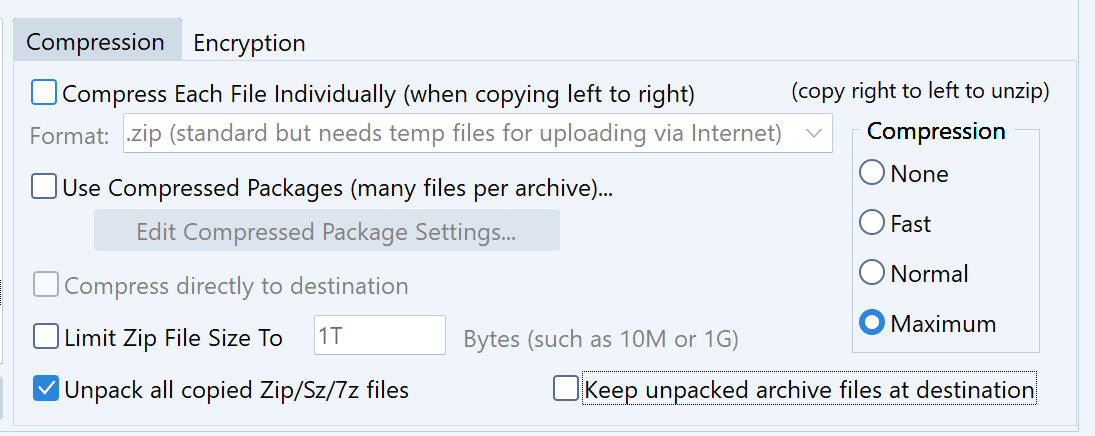Müssen Sie Dateien mit PGP-Verschlüsselung über SFTP oder andere Internetprotokolle austauschen? Für solche Anforderungen ist Syncovery das ideale Tool.
Wenn Sie regelmäßig eine PGP-verschlüsselte Datei empfangen, herunterladen und entschlüsseln müssen, können Sie zur Ausführung dieser Aufgabe ein Syncovery-Profil einrichten. Ebenso können Sie Dateien mit PGP verschlüsseln, und sie über Internetprotokolle wie SFTP und andere versenden.
Zur Erinnerung: Sie benötigen einen privaten Schlüssel (Private Key) zum Entschlüsseln von PGP-Dateien und einen öffentlichen Schlüssel (Public Key) zum Verschlüsseln.
So richten Sie das Syncovery-Profil ein: auf der linken Seite geben Sie Ihren lokalen Ordner an oder einen UNC-Pfad, der einem Ordner in Ihrem Netzwerk entspricht. Auf der rechten Seite richten Sie das Internetprotokoll ein. Klicken Sie auf die Schaltfläche „Internet“, ändern Sie das Protokoll von FTP auf das von Ihnen benötigte Protokoll (z. B. SSH/SFTP) und geben Sie die Anmeldeinformationen an.
Bei einem Profil, das Dateien mit PGP verschlüsselt und über SFTP sendet, sieht der obere Teil des Syncovery-Profildialogs etwa so aus:

Verschlüsselung mit PGP
Die PGP-Verschlüsselung wird in der Kategorie „Kompr./Verschlüsslg.“ bei den „Weiteren Einstellungen“ ausgewählt, und zwar auf der Registerkarte „Verschlüsselung“:
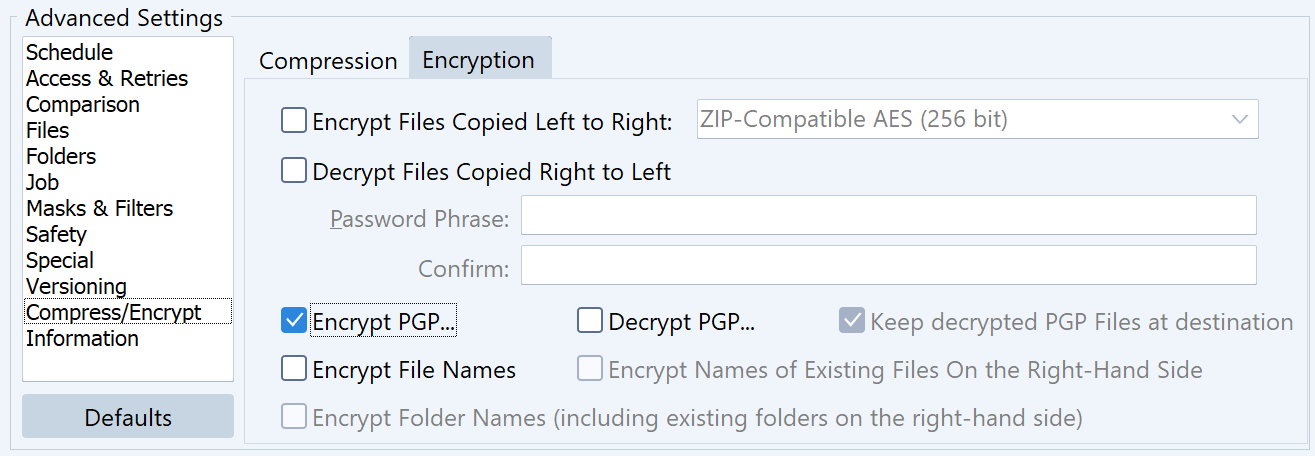
Wenn Sie auf die Checkbox „PGP verschlüsseln…“ klicken, erscheint ein Dialogfenster, in dem Sie aufgefordert werden, den öffentlichen Schlüssel einzufügen, der für die Verschlüsselung verwendet werden soll. Den öffentlichen Schlüssel erhalten Sie von der Person oder Firma, an die Sie Dateien senden möchten. Das sieht ungefähr so aus:
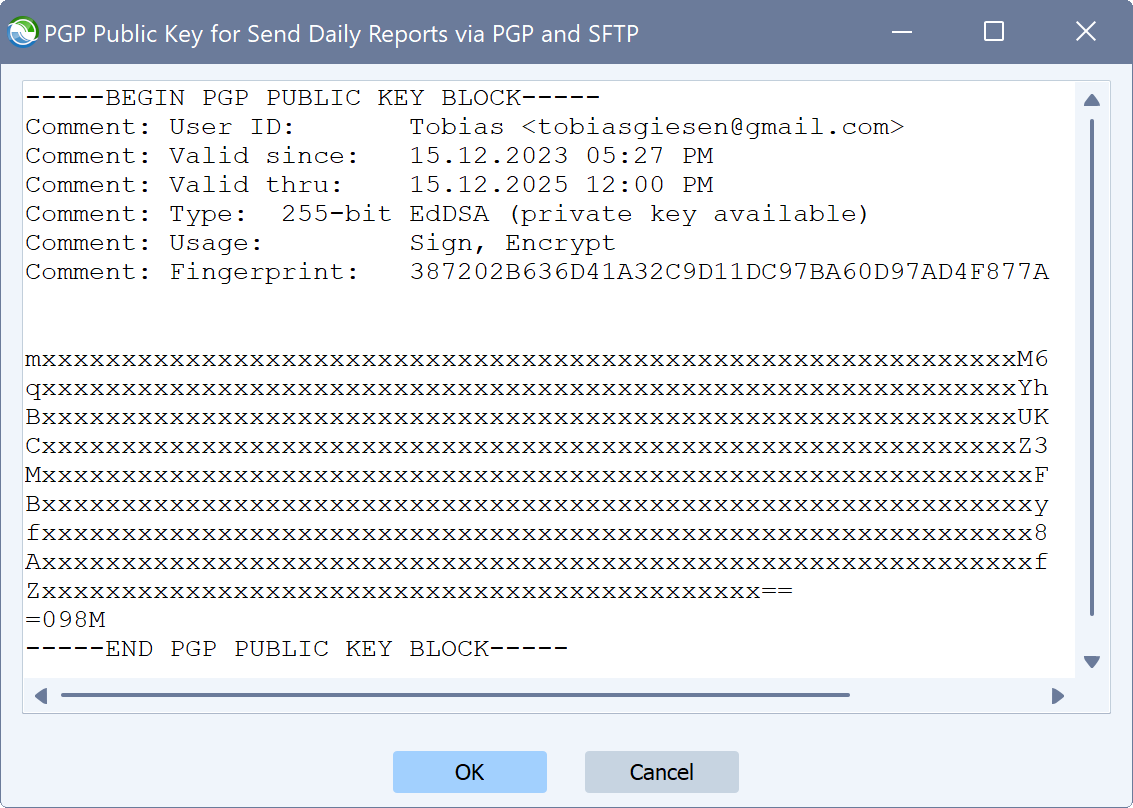
Entschlüsselung mit PGP
In der anderen Richtung geht es natürlich auch. Wenn Sie PGP-verschlüsselte Dateien erhalten, wählen Sie „PGP entschlüsseln…“ und fügen Sie Ihren privaten Schlüssel in das Dialogfeld ein. Falls Ihr privater Schlüssel passwortgeschützt ist, geben Sie bitte das Passwort in die Felder „Passwortsatz“ und „Bestätigen“ ein. Möglicherweise müssen Sie das Häkchen „Dateien beim Kopieren von rechts nach links entschlüsseln“ setzen, damit das Passwortfeld aktiviert wird. Die PGP-Entschlüsselung ist jedoch nicht auf die Kopierrichtung von rechts nach links beschränkt.
Beim Entschlüsseln von PGP-Dateien können Sie wählen, ob Sie auch die PGP-Datei selbst oder nur die entschlüsselte Datei behalten möchten. Der Hauptgrund für das Beibehalten der PGP-Datei besteht darin, zu verhindern, dass Syncovery bei der nächsten Ausführung des Jobs dieselbe Datei erneut herunterlädt.
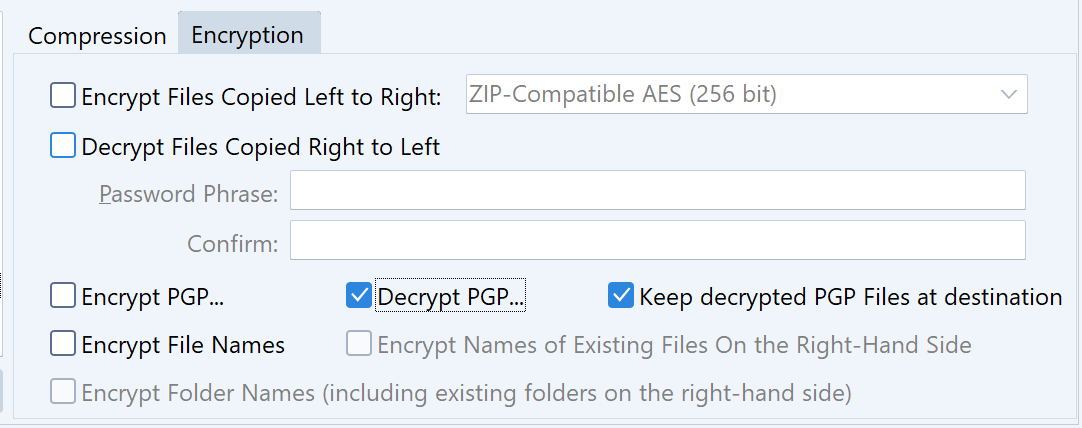
Manchmal ist es nicht erforderlich, die verschlüsselte PGP-Datei aufzubewahren, zum Beispiel:
- wenn Sie jedes Mal dieselbe Datei herunterladen möchten
- wenn Sie einmal am Tag herunterladen und sich jeden Tag eine andere Datei auf dem Server befindet
- wenn Sie einen Datums-/Uhrzeitfilter wie „Dateialter: weniger als 24 Stunden alt“ verwenden
- wenn Sie SmartTracking verwenden, damit Syncovery sich merkt, welche Dateien bereits heruntergeladen wurden
- wenn Sie von einem lokalen oder UNC-Pfad statt von einem Internetprotokoll kopieren. Dann können Sie nämlich die beiden Filter-Kontrollkästchen bzgl. „Archiv-Attribute“ auf der Registerkarte „Allgemeine Filter“ verwenden, um Dateien als verarbeitet zu markieren und ein erneutes Kopieren zu vermeiden.
Wenn es sich bei der entschlüsselten Datei um eine Zip-Datei handelt, können Sie sie auch von Syncovery entpacken lassen. Die Checkbox zum Entpacken finden Sie unten im Reiter „Komprimierung“. Auch hier haben Sie die Möglichkeit, die ZIP-Datei nach dem Entpacken aufzubewahren. In diesem Fall gibt es allerdings normalerweise keinen Grund, sie beizubehalten: